1. Create Edgeモードとは?
「Create Edge」モードは、新しく道路(エッジ)を描くためのモードです。
普段はOSM(OpenStreetMap)からネットワークをインポートするので、あまり使わないかもしれません。
しかし、OSMに載っていない道路を追加したいときや、新規バイパスや都市計画道路など将来の道路を仮想的に作りたいときに欠かせない機能です。
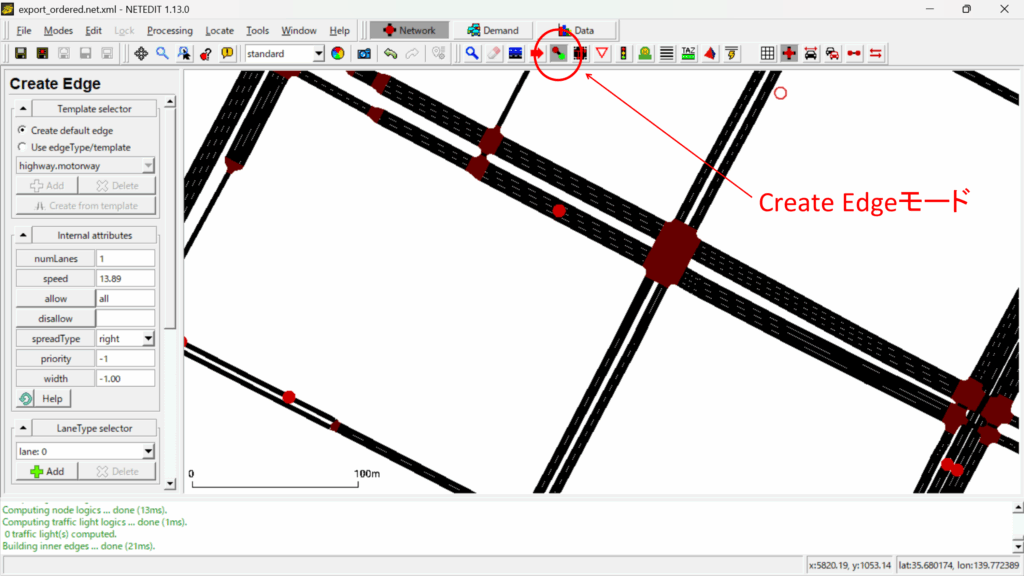
2. 基本操作
- 左サイドバーで「Create Edge」を選択
- キャンバス上で「始点 → 終点」をクリックして道路を描く
- 既存ジャンクションをクリックすると、そこに接続できる
3. 左サイドメニューの項目
Create Edgeモードにすると、左側にサイドメニューが現れます。ここで道路の属性を指定できます。
- Template selector
- Create default edge … 標準の片側1車線道路を作成
- Use edgeType/template … motorway / residential など用途別テンプレートを利用
- Internal attributes(エッジ全体)
- numLanes:車線数
- speed:制限速度(m/s表記)
- allow/disallow:通行可能車両タイプ
- spreadType:車線の配置(right/center/left)
- priority:優先度(大きいほど選ばれやすい)
- width:車線幅
- Lane attributes(レーンごと)
- speed:そのレーン専用の速度制限
- allow/disallow:通行車種制限(例:バス専用レーン)
- width:個別レーン幅
👉 これら数値はあとでInspectモードで直せるので、ここではあまり気にしなくてもよいかもしれませんが、あとで、一括で必ず属性の修正をすることが大事です。
4. 応用例:新規バイパスを描く
Create Edgeモードの真価は、まだ存在しない道路を仮想的に追加できることです。
たとえば新規バイパスを検討する場合:
- 始点と終点をクリックしてバイパスを描く
- Moveモードで途中をマウスで移動させ、カーブを描く
- いびつなカーブになったら、右クリック→「EdgeOperations」→「SmoothEdge」でエッジをなめらかに。(端点は移動しません。)
- 「Compute Junctions」を実行して交差点を再計算
これにより、現状ネットワークに将来計画案を追加することが出来ます。都市計画やバイパス効果検証に活かせます。
5.追記:左折可のレーンが無かった!ので手動で追記してみたの巻
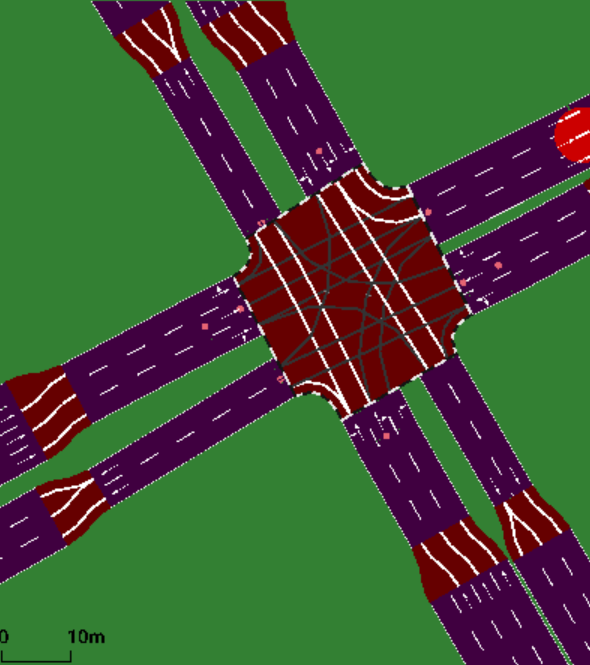
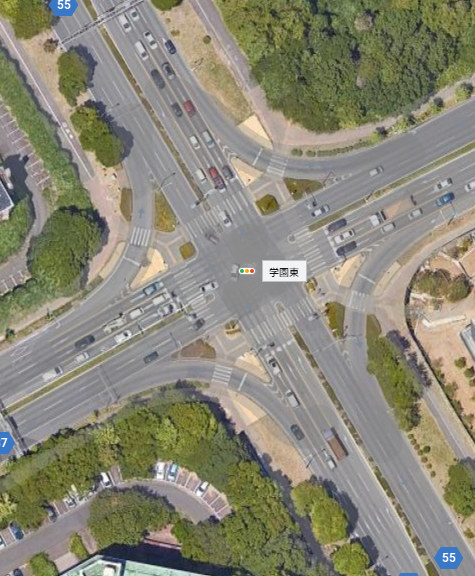
大きな美しい交差点!と思ってOverPassTurboからインポートしたモデルを見てみると。??何かがおかしい。そう、美しい左折可のレーンが抜けているではありませんか。何故でしょう。。理由はよくわかりませんが、これを手動で作っていきましょう。
1.まず起点となるジャンクションをクリック(進行方向に注意、進行方向順に選択してください)
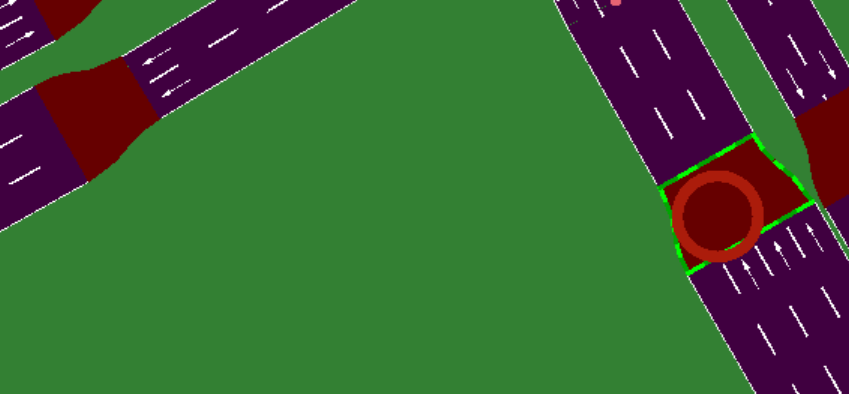
2.終点となるジャンクションをクリック

3.新しいエッジが出来ます。
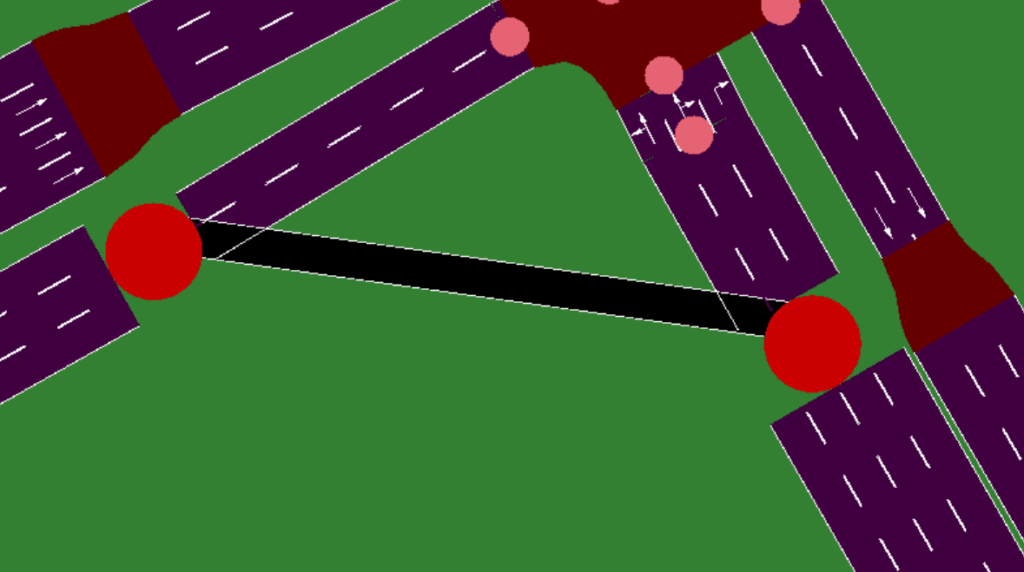
4.上部「Processing」メニューの一番上、「Compute Junctions」か「F5キー」をクリックして、交差点を再計算して確認してみましょう。これでもシミュレーションは動きますが。。。
でも、カーブが再現できていないのと、直線レーンの軸がちょっと偏心していて気持ち悪いですよね。そう思った方はもう少しお付き合いください。
早速、ムーブモードに切り替えて微調整していきましょう。
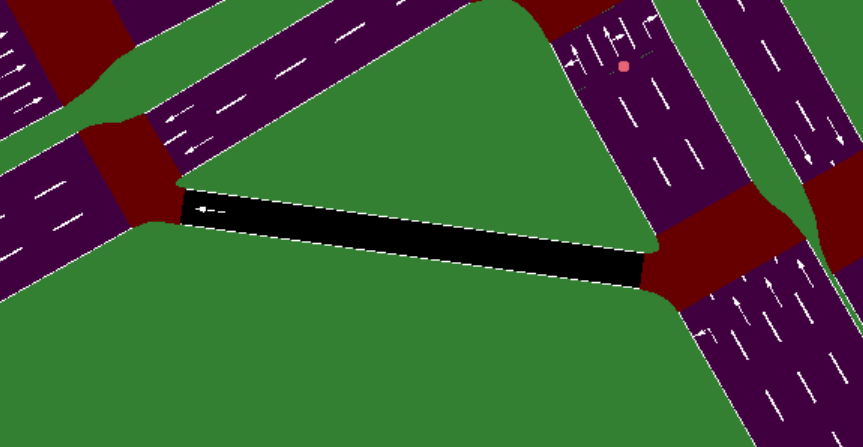
5.「M」を押してムーブモードへ
まず偏心を直しましょう。
シフトを押しながらエッジの左端の方をクリックすると半円で「E」と書かれたマークが出ます。これはエンドジオメトリーポイントと呼ばれ、これを動かすことで、端点の位置を偏心させることが出来ます。
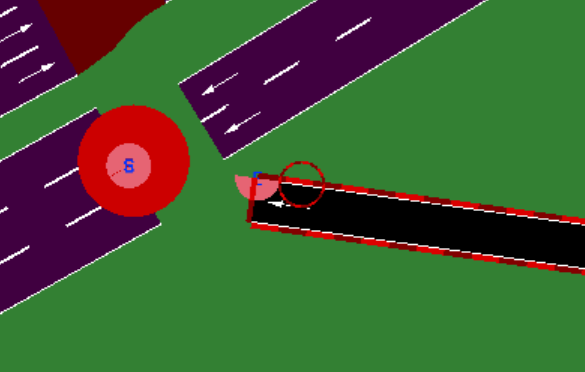
6.同様に直進レーンのエンドジオメトリーポイント(Eと書いたピンクの半円)を上側に偏心させます。
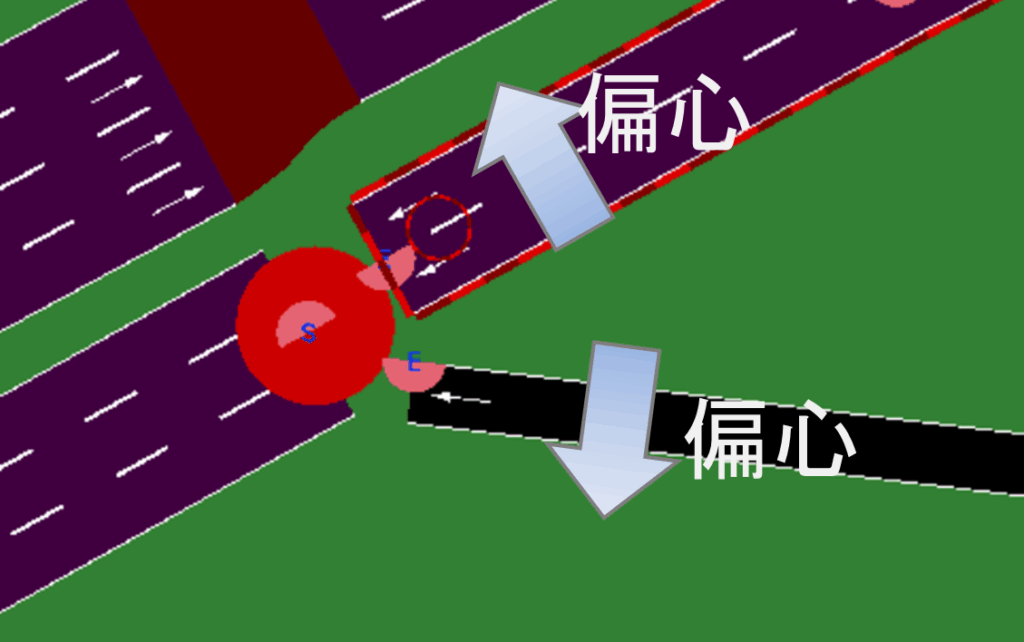
7.同様に右側のエッジの調整もしましょう。エッジ端点をShift+クリックしてスタートジオメトリーポイント(Sと書いたピンクの半円)を作り、これをドラックして位置調整する。
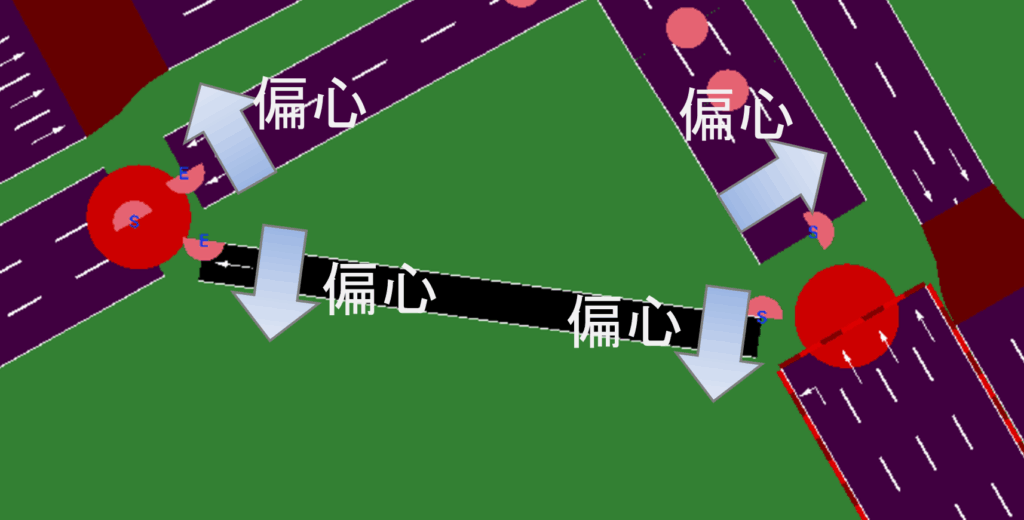
8.いったん「F5」を押して形状を確認
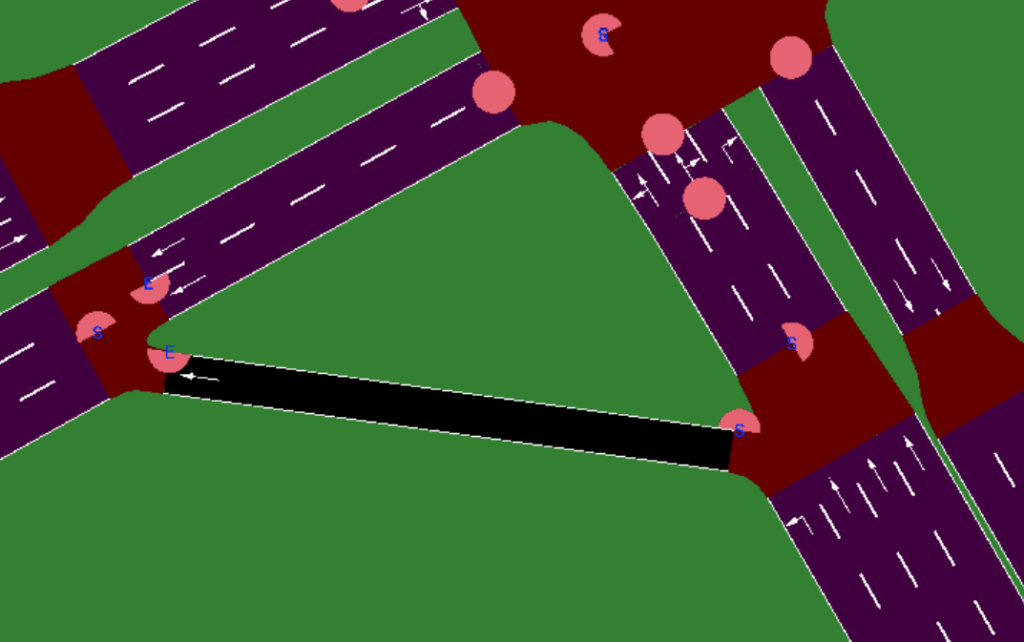
9.レーンの通りが良ければ、次にカーブを作ります。今は、ムーブモードなので、このまま、新しく作ったエッジの真ん中をぐっと上へ移動させます。
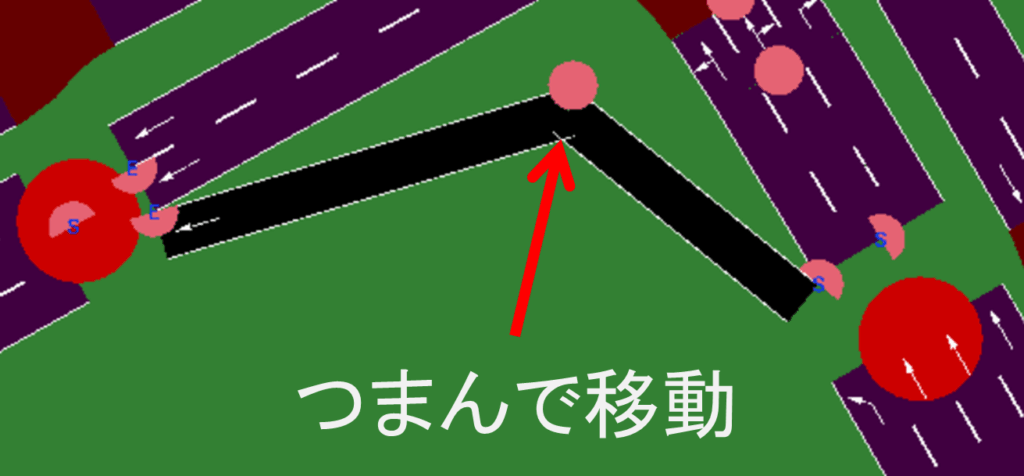
10.エッジを右クリック→「Edge operations」→「Smooth edge」
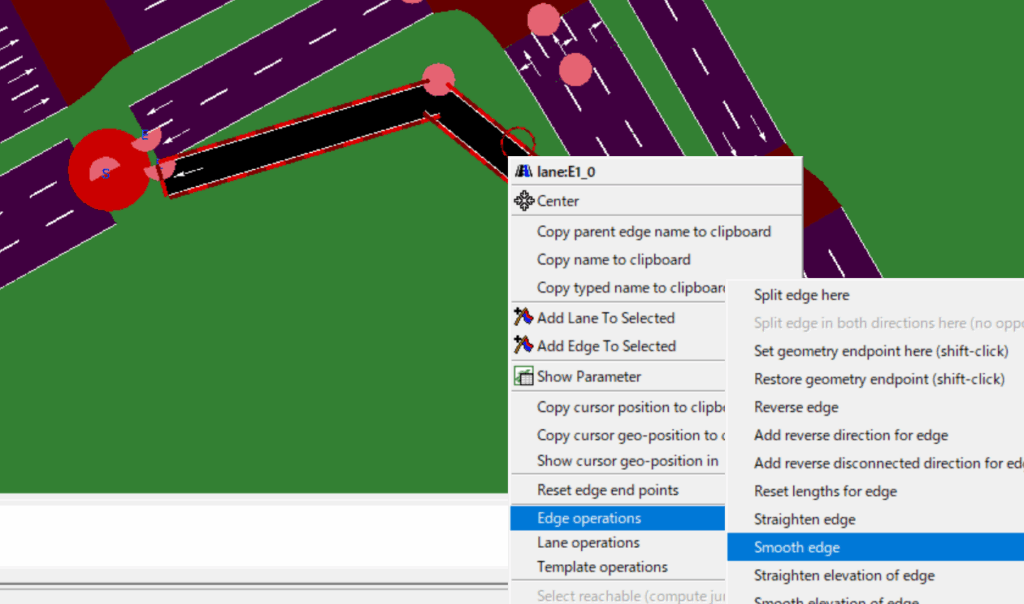
11.自動でエッジを滑らかにしてくれます。
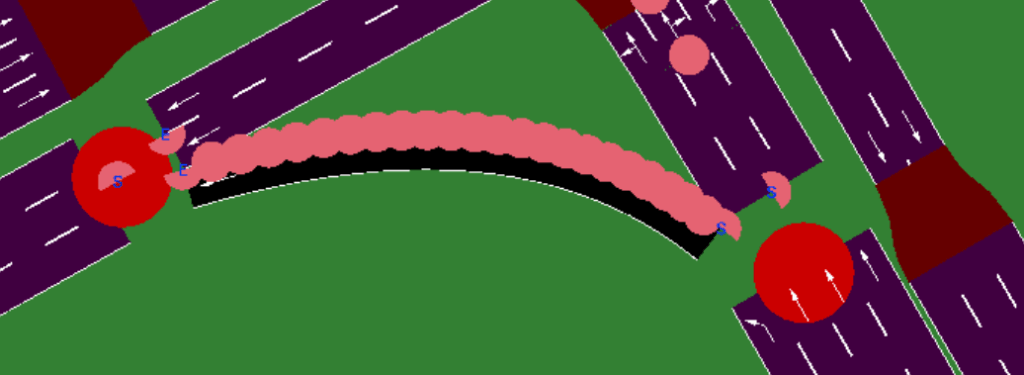
12.最後にもう一度「F5」で再計算して、「I」インスペクトモードで見てみてください。
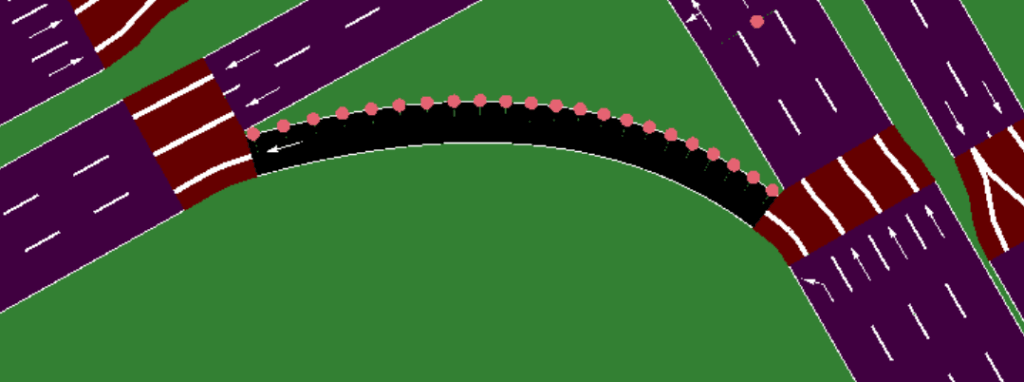
美しい左折可レーンが出来上がり!!
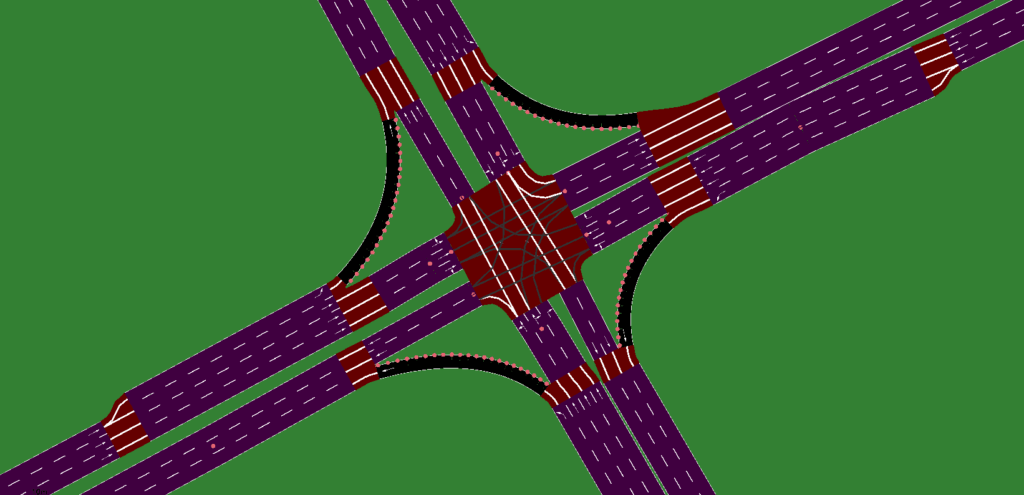
この見た目の美しさがシミュレーションにどう影響するかは、ちょっとわかりませんが、美しき事は正義ですよね。
まとめ
- Create Edgeモードは「OSMにない道路」を描くためのモード
- サイドメニューで車線数・速度・優先度などを指定可能
- 数値は後からInspectで直せるが、位置や接続は最初に注意
- 新規バイパスや都市計画道路を追加して、シナリオ比較ができる
👉 OSMで現状を再現した後に「未来の道路」を追加することで、交通流の変化をシミュレーションすることが可能になります。